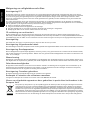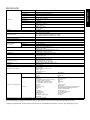Nederlands
Snelstartgids Acer lcd-monitor (QSG)
Belangrijke veiligheidsinstructies
Lees de volgende instructies aandachtig door.
1. Lcd-monitor reinigen: Zorg ervoor dat uw monitor geschikt is voor de wisselstroom die beschikbaar is op uw locatie.
• Schakel de lcd-monitor uit en trek de stekker uit het stopcontact.
• Spuit een oplosmiddelvrij reinigingsmiddel op een doek en reinig het scherm voorzichtig.
• SPUIT OF GIET NOOIT VLOEISTOF DIRECT OP HET SCHERM OF DE BEHUIZING.
• GEBRUIK NOOIT AMMONIA OF REINIGINGSMIDDELEN OP ALCOHOLBASIS OP HET LCD-SCHERM OF DE BEHUIZING.
• Acer kan niet aansprakelijk worden gesteld voor schade als gevolg van het gebruik van ammonia of reinigingsmiddelen op
alcoholbasis.
2. Plaats de lcd-monitor niet vlak bij een raam. Blootstelling van de monitor aan regen, vocht of zonlicht kan ernstige schade
veroorzaken.
3. Oefen geen druk uit op de lcd-monitor. Buitensporige druk kan leiden tot blijvende schade aan het scherm.
4. Verwijder de behuizing niet en probeer niet zelf het apparaat te repareren. Onderhoud van welke aard ook moet door een
erkend monteur worden uitgevoerd.
5. Bewaar de lcd-monitor in een ruimte met een temperatuur van -20 tot 60 °C (-4 tot 140 °F). Het bewaren van de lcd-monitor
buiten dit bereik kan blijvende schade tot gevolg hebben.
6. Haal onmiddellijk de stekker uit het stopcontact en neem contact op met een geautoriseerd monteur indien een van de volgende
omstandigheden zich voordoet:
• Monitor-naar-pc-signaalkabel is gerafeld of beschadigd.
• Gemorste vloeistoffen op de lcd-monitor of de monitor is blootgesteld aan regen.
• De lcd-monitor of de behuizing is beschadigd.
De monitor aan de voet bevestigen
1. Haal de voet van het beeldscherm uit de verpakking en plaats deze op een stabiele en vlakke ondergrond.
2. Haal de monitor uit de verpakking.
3. Bevestig de standaard van de monitor aan de voet.
• Zorg dat de voet op de standaard van de monitor is vergrendeld. (voor bepaalde modellen)
• Maak de voet aan de standaard van de monitor vast door de schroef te draaien met behulp van het geïntegreerde lipje of
een geschikte munt. (voor bepaalde modellen)
Uw monitor aansluiten op een computer
1. Schakel uw monitor uit en trek de stekker van uw computer uit het stopcontact.
2. 2-1 HDMI-kabel aansluiten (alleen HDMI-model)
a. Zorg dat de monitor en de computer zijn uitgeschakeld.
b. Sluit de HDMI-kabel aan op de computer.
Als u HDMI gebruikt, drukt u op een willekeurige knop, met uitzondering van
de Aan/uitknop om tussen de I/O-poortbron te schakelen.
2-2 DP-kabel aansluiten (Standaardingang) (alleen DP-model)
a. Zorg dat de monitor en de computer zijn uitgeschakeld.
b. Sluit de DP-kabel aan op de computer.
3. Sluit de audiokabel aan. (optioneel)
4. Sluit de voedingskabel van de monitor aan op de voedingspoort aan de
achterkant van de monitor.
5. Steek de voedingskabels van de computer en de monitor in een stopcontact
in de buurt.
6. Selecteer Uitschakelen USB-opladen AAN/UIT om de functie Uitschakelen
USB-opladen in of uit te schakelen.
Knoppen op de behuizing
Nr. Pictogram Item Beschrijving
1
Aan-uitknop/
-indicator
Druk hierop om de monitor in of uit te schakelen.
Licht op om aan te geven dat het apparaat is
ingeschakeld.
2 OSD-menuknop Druk hierop het OSD-menu te activeren.
3 Signaalknop Druk hierop om tussen signalen te schakelen.
4 Volumeknop Druk hierop om de volumeregeling te activeren.
5 OD-knop
Druk hierop om het OD-menu te activeren en
de modus Uit, Normaal of Extreem in te stellen.
Als de OSD actief is, drukt u op de knop om een
selectie op te geven.
6 Gamemodusknop
Druk hierop om het menu Game-modus te
activeren.
DP
DC
HDMI
DP IN
HDMI
123456

Nederlands
Wetgeving en veiligheidsvoorschriften
Kennisgeving FCC
Dit apparaat is getest en voldoet aan de limieten voor een digitaal apparaat van klasse B overeenkomstig deel 15 van de FCC-
voorschriften. Deze limieten zijn opgesteld om een redelijke bescherming te bieden tegen schadelijke interferentie bij installatie
in een woonomgeving. Dit apparaat genereert en gebruikt radiofrequentie-energie en kan deze energie uitstralen. Indien
het niet in overeenstemming met de instructies wordt geïnstalleerd en gebruikt, kan het schadelijke storing veroorzaken aan
radiocommunicatie.
Er is echter geen garantie dat er geen interferentie zal optreden in een bepaalde installatie. Als dit apparaat wel schadelijke
interferentie veroorzaakt bij uw radio- of televisieontvangst, wat kan worden vastgesteld door het apparaat uit en in te schakelen,
kan de gebruiker op de volgende manieren proberen de storing te verhelpen:
Draai of verplaats de ontvangstantenne.
Vergroot de afstand tussen het apparaat en de ontvanger.
Sluit het apparaat aan op een ander stopcontact dan waarop de ontvanger is aangesloten.
Raadpleeg de dealer of een ervaren radio/tv-technicus voor hulp.
CE-verklaring van conformiteit
Hierbij verklaart Acer Inc. dat deze lcd-monitor voldoet aan de essentiële vereisten en andere relevante bepalingen van de
EMC-richtlijn 2004/108/EG, laagspanningsrichtlijn 2006/95/EG en RoHS-richtlijn 2011/65/EU en richtlijn 2009/125/EG betreffende de
totstandbrenging van een kader voor het vaststellen van eisen inzake ecologisch ontwerp voor energiegerelateerde producten.
Kennisgeving:
Om schade aan de monitor te voorkomen dient u deze niet aan de voet op te tillen.
Kennisgeving: Afgeschermde kabels
Alle verbindingen met andere computers moeten worden gemaakt met afgeschermde kabels om te voldoen aan de EMC-voorschriften.
Kennisgeving: Randapparatuur
Alleen randapparatuur (input/output-apparaten, terminals, printers, enz.) gecertificeerd om te voldoen aan de klasse B-limieten,
kan worden aangesloten op deze apparatuur. Werken met niet-gecertificeerde randapparatuur kan leiden tot interferentie met
radio- en tv-ontvangst.
Waarschuwing
Wijzigingen of aanpassingen die niet uitdrukkelijk zijn goedgekeurd door de fabrikant kunnen tot gevolg hebben dat het recht
van de gebruiker om dit product te gebruiken, dat wordt toegekend door de Federal Communications Commission (FCC), vervalt.
Gebruiksomstandigheden
Dit apparaat voldoet aan deel 15 van de FCC-voorschriften. Gebruik is onderhevig aan de volgende twee voorwaarden: (1) dit
apparaat mag geen schadelijke interferentie veroorzaken, en (2) dit apparaat moet elke ontvangen interferentie accepteren,
inclusief interferentie die een ongewenste werking kan veroorzaken.
Kennisgeving: Canadese gebruikers
Dit digitale apparaat van klasse B voldoet aan de Canadese norm ICES-003.
Remarque à l'intention des utilisateurs canadiens
Cet appareil numérique de la classe B est conforme à la norme NMB-003 du Canada.
Afvoer van afgedankte apparatuur door gebruikers in particuliere huishoudens in de
Europese Unie
Dit symbool op het product of op de verpakking geeft aan dat dit product niet mag worden afgevoerd met het
overige huisvuil. Het is uw verantwoordelijkheid om uw afgedankte apparatuur aan te bieden bij een daartoe
aangewezen inzamelpunt voor recycling van afgedankte elektrische en elektronische apparatuur. Gescheiden
inzamelen en recyclen van uw afgedankte apparatuur helpt natuurlijke hulpbronnen te sparen en garandeert dat
uw apparatuur wordt gerecycled op een manier die niet schadelijk is voor de menselijke gezondheid en het milieu.
Meer informatie over waar u afgedankte apparatuur voor recycling kunt aanbieden kunt u opvragen bij de gemeente,
de relevante dienst voor de verwerking van huishoudelijk afval of de winkel waar u het product hebt gekocht.

Nederlands
SPECIFICATIE
Zoek handleidingen en andere documenten voor uw Acer-product op de officiële ondersteuningswebsite van Acer.
*Jaarlijks energieverbruik wordt berekend op basis van een standaardstroomverbruik, 4 uur per dag, 365 dagen per jaar.
Lcd-paneel
Aandrijfsysteem TFT lcd-kleurenscherm
Grootte 35”W (89 cm)
Pixelgrootte 0,32025 mm (H) x 0,32025 mm (V)
Helderheid
300 cd/m
2
(standaard)
Contrast 3000:1
Kijkhoek 178° (H) 178° (V) (CR=10)
Reactietijd 4 ms (GTG)
Type beeldscherm VA
Horizontale frequentie
HDMI 1.4: 30 - 140 kHz
DP: 66 - 166 kHz
Verticale frequentie
HDMI 1.4: 24 - 60 Hz
DP: 30 - 144 Hz
Kleuren 16,7 miljoen
Dot Clock HDMI 1.4: 300 MHz, DP: 460 MHz
Maximale resolutie
2560 x 1080 bij 60 Hz (HDMI)
2560 x 1080 bij 144 Hz (DP-overklokfunctie = OFF)
2560 x 1080 bij 200 Hz (DP-overklokfunctie = ON)
Plug-and-play VESA DDCCI/DDC2B
Energie-efficiëntieklasse B
*Jaarlijks energieverbruik 76 (kWh) (voor een HDMI-model)
Stroomverbruik
(bij 200 nits)
Aan 52 W (standaard)
Stand-by 0,47 W (standaard)
Uit 0,42 W (standaard)
Ingangsaansluiting
HDMI 19 pins (alleen HDMI-model)
DP (alleen DP-model)
Inkomend videosignaal
HDMI-signaal (alleen HDMI-model) (optioneel)
DP (alleen DP-model) (optioneel)
Luidsprekers 9 W x 2 (alleen audiomodel) (optioneel)
Maximale schermgrootte
Horizontaal: 819,84 mm
Verticaal: 345,87 mm
Voedingsbron 100 - 240 V, 50/60 Hz
Milieuoverwegingen
Gebruikstemperatuur: 0 tot 40 °C
Opslagtemperatuur: -20 tot 60 °C
Vochtigheid bij gebruik: 10 tot 80%
Afmetingen 844,4 (B) x 554,5 ~ 684,5 (H) x 299,9 (D) mm
Gewicht 12,7 kg (netto)
Specificaties mechanisme
Kantelen: -5° tot +25° (alleen op het hoogste punt is 25 graden naar achteren kantelen mogelijk)
Zwenken: Nee
Hoogteverstelling: 0 tot 130 mm
Draaien: Nee
Afneembare voet: Ja
Knoppen op de behuizing
Schakelaars/knoppen
Aan-uitknop
Ingang
Volume
Menu/Enter
OD/Afsluiten
Spelmodus
Functies
Contrast
Helderheid
Scherpstelling (alleen analoog model)
Klok (alleen analoog model)
H. positie (alleen analoog model)
V. positie (alleen analoog model)
Blauw licht
Gamma
Adaptive contrast
Dark boost
sRGB
Verzadigen
Vernieuwingst.
ULMB (alleen DP)
Snel starten
Uitschakelen USB-opladen
Aan/uit-led
OD
Kleuren 6 assen
Richtpunt
DTS
Kleurtemp.
Taal
Time-out OSD
Diepe slaap
Autom.configuratie (alleen analoog model)
Breedbeeldmodus (Volledig/Aspect/1:1)
Selectie ingangssignaal
Omgevingslicht
Overklokken (alleen DP)
Scherminformatie
Opn.instellen
Afsluiten
Alle specificaties kunnen zonder voorafgaande kennisgeving worden gewijzigd.
-
 1
1
-
 2
2
-
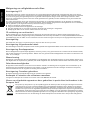 3
3
-
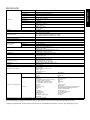 4
4